UUID на дял се изисква главно за правилно монтиране на дяловете в компютърна система, където са инсталирани стотици твърди дискове. Ако монтирате твърдите дискове или SSD дискове с помощта на UUID, има почти нулеви промени на грешния твърд диск, който се монтира и причинява сериозна загуба на данни.
Нашите обичайни компютри и лаптопи, където са инсталирани предимно 1 или 2 твърди диска и се нуждаем от ограничен брой дялове, няма да се възползват много от UUID.
В тази статия ще ви покажа как да намерите UUID на устройства за съхранение като твърд диск или SSD дялове в Linux. И така, нека започнем.
Намиране на UUID с blkid:
Можете да намерите UUID на всички дискови дялове във вашата Linux система с командата blkid. Командата blkid е достъпна по подразбиране в повечето съвременни дистрибуции на Linux.
За да намерите UUID на вашите дискови дялове, изпълнете следната команда:
$ sudo blkidКакто можете да видите, се показват файловите системи, които имат UUID. Изброени са и много циклични устройства.
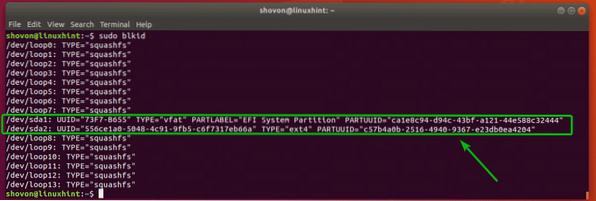
В по-ранния изход сте видели много ненужни циклични устройства. Ако искате да изброите само файловите системи, които имат зададен UUID, можете да филтрирате изхода на командата blkid, както следва:
$ sudo blkid | grep UUID =Трябва да можете да получите чист филтриран изход. Изброени са само файловите системи, които имат зададен UUID.

Намиране на UUID с ls:
В Linux всички устройства, включително устройствата за съхранение, са представени като файлове. И така, дяловете с набор UUID също са представени като файлове. Можете да изброите всички тези файлове с командата ls.
За да изброите всички дялове и техните UUID, изпълнете следната команда:
$ ls -l / dev / disk / by-uuidКакто можете да видите, името на дяла (i.д. sda1, sda2) и техните UUID са изброени.

Намиране на UUID с lsblk:
Можете също да изброите UUID на вашите дялове с командата lsblk:
Например, за да изброите UUID на вашите дялове с командата lsblk, стартирайте lsblk, както следва:
$ sudo lsblk -fКакто можете да видите, UUID на дяловете са изброени.
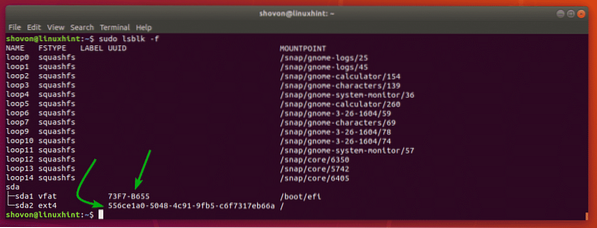
Можете да филтрирате всички контурни устройства, за да направите изхода по-чист. За да направите това, изпълнете командата lsblk, както следва:
$ sudo lsblk -f | греп -v цикълКакто можете да видите, са изброени само дяловете с UUID. Изходът вече е много по-чист.

Къде да отидем нататък:
След като знаете как да намерите UUID на устройствата за съхранение в Linux, можете да научите как да монтирате дяловете с UUID. Написах специална статия за това как да монтирате дялове с UUID с помощта на файла / etc / fstab. Можете да го прочетете на https: // linuxhint.com / mount_partition_uuid_label_linux /
И така, така намирате UUID на устройствата за съхранение в Linux. Благодаря, че прочетохте тази статия.
 Phenquestions
Phenquestions


